MWC2013でお披露目のOSを使ってみる
2013年2月21日に、スマートフォンおよびタブレットデバイス向けOS『Ubuntu Touch』の開発者向けバージョン(Ubuntu Touch Developer Preview)が公開された。
現在、『Ubuntu Wiki』でGoogle Nexusブランドの機種(Galaxy Nexus、Nexus 4/7/10)へのインストール方法が公開されており、先週金・土曜に行なわれたイベント『オープンソースカンファレンス 2013 Tokyo/Spring』のUbuntuブースでも実機が展示され、来場者は興味津々で操作感を確かめていた。
下のビデオは会場でのGalaxy Nexusを使った実機デモの様子だ。
Ubuntu Phone on Galaxy Nexus at OSC 2013 Tokyo/Spring
試用した印象としては、現在のところはあくまで開発者向けのお試し、もしくはデモ用という位置づけだ。インストールされているアプリも、一部はモックアップで動作しないものも入っており、日本語も使えない。動作もややもたつき気味だ。しかしインターフェースは斬新で将来性を感じさせる。
印象的なのは、デスクトップ版Ubuntuでおなじみの紫を基調とした見た目と、左端から指で引き出すようにして使う、Unity Launcher(ランチャー)、それにマルチタスクで動作する点だろう。
特にマルチタスクで動く複数のアプリがひとつの画面で分割表示されるのは新鮮だ。下の画像では、Nexus 10のカメラで撮影した画像を『ギャラリー』アプリで見ながら『電卓』(こちらはまだモック状態)を同時に使っている。
 |
|---|
| ギャラリーと『電卓』アプリの双方を表示。 |
こちらはホーム画面。アプリやFacebookでの友だち、最近の連絡先の履歴などが表示されている。
 |
|---|
| 『Ubutnu Touch』のホーム画面。 |
ホーム画面の左側を指で引き出すようにスワイプすると、下のようにLauncherが出てきてアプリを起動できる。
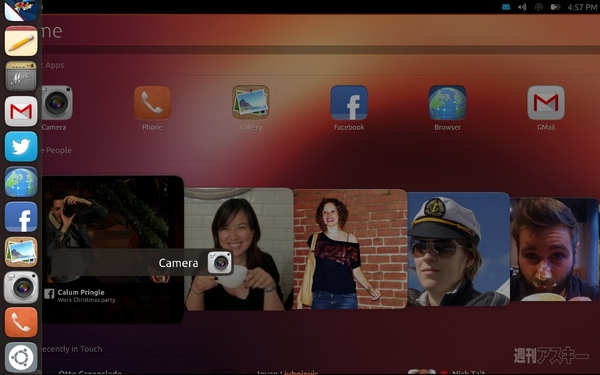 |
|---|
| 左側からLauncherでアプリを引き出したところ。 |
下はGmail(こちらもまだモックアップ状態)とTwitterを同時に起動したところ。現状は日本語表示ができないため白い部分が多くなり、若干さみしい画面となってしまっている。
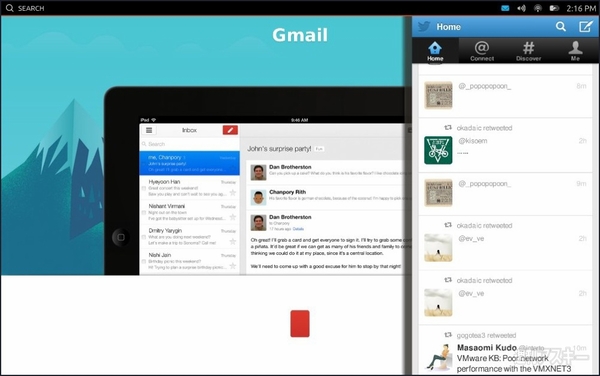 |
|---|
| GmailとTwitterを同時に起動。 |
さて、このUbuntu Touchが既存のスマートフォンやタブレットOSと大きく違うのは、OSとしてのUbuntuが携帯電話・タブレット・デスクトップ・TV・サーバーやクラウドまで幅広い範囲をカバーするようになったことだ。
特にデスクトップ・タブレット・スマートフォン・スマートTVでは、Unityを中心とした統一インターフェースで利用できるようになる。タブレットやスマートフォンにマウスやキーボードを接続すると、デスクトップ環境と同様に使えるという使い方も将来的には可能になるわけだ。
QML(Qt)ベースで開発されたひとつのアプリがさまざまなデバイスで使えるのはユーザーにとっても開発者にとっても大きなメリット。今回公開されたバージョンは開発初期段階のものだが、実際に動くものが出てきたことの意味は大きい。
実際のインストール方法は?
さて、実際にUbuntu Touchをインストールできるデバイスだが、今のところ『Galaxy Nexus』、『Nexus 4/7/10』が対象だ。
実機にインストールした限りでは、機種により以下のような違いが見られた。
・Nexus 10のみ複数のユーザーが登録されているのか、起動後ログイン画面を見られる
・Nexus 7ではカメラは動作しない。また現状Nexus 10のカメラは非常に不安定
・スペックの違いからか、Galaxy Nexusに比べて Nexus 7/10は(試してはいないがたぶん4も)動作がスムース
・各機種とも現状では表示方向は切り替わらない。そのためNexus 10のみ横長画面となる
インストール作業にはUbuntu 12.04以降の環境が必要だ。Ubuntu PCを持っていない人は、仮想化環境用のUbuntu(関連サイト)を利用するといいだろう。
ただし、以下のインストール方法では、ブートローダーのアンロック作業が必須となるので、メーカー保証が無効となってしまう。また、元のAndroid環境に戻せなくなるおそれもある。インストールは自己責任となるので注意してほしい。
インストール後、元のAndroidに戻す際には、それぞれの機種のファクトリーイメージファイルが必要になる。冒頭で紹介した『Ubuntu Wiki』 に、イメージファイルへのリンク(関連サイト)やAndroidへの復旧方法も紹介されているが、インストールする前に、端末内のデータのバックアップやAndroidバージョンを控えておくのを忘れないようにしよう。
インストール手順
1. インストール作業を行うUbuntu Desktop環境での準備
Ubuntuを起動したら、Ubuntu Touch Developer Preview用のaptリポジトリ(PPA)を追加する。『端末』を開いて以下のコマンドを実行する。
$ sudo add-apt-repository ppa:phablet-team/tools
$ sudo apt-get update
続いて、インストール用ツールをコマンドでインストールする。
$ sudo apt-get install phablet-tools android-tools-adb android-tools-fastboot
2. ブートローダーをアンロックする
NexusシリーズのデバイスはGoogle公認の開発用デバイスだけあって、ブートローダーをアンロック(root化)できる。以下の作業でアンロック化をすませておこう。ただし、一部の端末(たとえばNexus 7 3G対応モデルなど)は、上の手順でインストールされるfastbootが対応していなく、最新のAndroid SDK(関連リンク)由来のfastbootコマンドを使う別の方法となるので、注意してほしい。
- インストールする端末の電源を一旦切る
- 「ボリューム+」「ボリューム-」「電源」ボタンを同時に押しっぱなしにして、ブートローダーを起動する
(※ Nexus 7の場合は「ボリューム-」と「電源」ボタン押しっぱなしでブートローダーが起動する。)
- UbuntuデスクトップとインストールするNexus端末をUSBケーブルで接続
- Ubuntuデスクトップの『端末』から
$ sudo fastboot oem unlock
を実行する
- デバイス上で「ブートローダーアンロック状況」の確認画面が表示されるので、 yes を選択する
-「電源」ボタンを押して、Androidを起動する
3. デバイス上で開発者オプションを有効にする
デバイスにインストールする前にAndroid上で開発者オプションを有効にする必要がある。
Android上で「設定」-「システム」-「開発者向けオプション」から「USBデバック」を有効にする。
ただし、Android 4.1/4.2 の場合は「開発者向けオプション」自体が隠しオプションとなっていて、出現させるためには「設定」-「システム」-「端末情報(タブレット情報)」を選択し、「ビルド番号」を7回タップする必要がある。
4. デバイスへのインストール
ここまで準備できたら、Ubuntuデスクトップの『端末』から
$ sudo phablet-flash -b
を実行する
これで必要なファイルがダウンロードされ、インストール作業が開始される。完了すると、自動的にデバイスが再起動し、待望の『Ubuntu Touch』が起動する(作業は自動的に進行するが、総計で1GB近くのファイルがダウンロードされるため、コマンドを実行してからインストールが完了するまでは時間がかかる。プロンプト表示に変化がなくてもしばらく待とう)。
Androidに戻したいときは
Ubuntu Touchのままでは実際、日常の使用には耐えない。元に戻す場合は、以下の作業を行なおう。
1. 元のAndroidのバージョンに合わせたファクトリーイメージのファイル(関連リンク)をダウンロード
(※ 国内のGalaxy Nexusの場合は"maguro"のイメージをダウンロードする)
2. Nexusの電源をオンにし、UbuntuデスクトップとUSBケーブルで接続
3. Ubuntuデスクトップで、『端末』を開き、イメージをダウンロードしたファイルを展開し、そのディレクトリに移動する
4. 『端末』で以下のコマンドを実行
$ adb reboot-bootloader
5. 続いて以下のコマンドを実行する
$ sudo ./flash-all.sh
6. ブートローダーの再ロック
インストール手順2の要領でブートローダーを起動後、USBケーブルを接続し、
$ sudo fastboot oem lock
を実行する
以上の作業で元のAndroidの工場出荷状態に戻せるはずだ。
Ubuntu Server実践バイブル、3月19日発売!
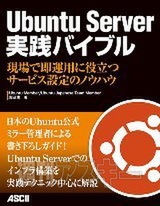 |
|---|
| 『Ubuntu Server 実践バイブル』 |
さて、話は変わるが、アスキー・メディアワークス刊行の『Ubuntu Magazine Japan』でもおなじみの執筆者、吉田史さんによる書籍『Ubuntu Server 実践バイブル』が3月19日に発売予定だ。
サーバー構築がはじめての人には「あまり語られていないがお約束になっていること」を知るのに最適の一冊。また、すでにサーバーを運用している人にも他ディストリビューションとUbuntuとのお作法の違いを理解するのに格好の一冊となっている。近々、Linuxでサーバーを構築したい、という人はぜひ手に取ってみてほしい。
●関連サイト
Ubuntu on tablets
Ubuntu Wiki
オープンソースカンファレンス 2013 Tokyo/Spring
Ubuntu Magazine Japan
週刊アスキーの最新情報を購読しよう





